在 UG 软件中,通常可以通过以下方式找到边倒圆功能:在菜单栏中选择 “插入”→“细节特征”→“边倒圆”;或者直接在功能区的 “主页” 选项卡中,找到 “细节特征” 面板,点击 “边倒圆” 按钮,就能打开边倒圆的操作对话框。
该对话框包含了多个重要的设置区域:
- 要倒圆的边:用于选择需要进行倒圆处理的模型边,可以使用多种选择方法,比如前面提到的单个边选择、链选边以及通过面来选择边等方式,被选中的边会在图形窗口中高亮显示,并且在该区域列表中显示出来。
- 半径 1:这是最基本的半径设置选项,用于输入一个固定的数值来定义倒圆的半径大小,默认单位通常取决于软件的整体单位设置(如毫米、英寸等)。
- 可变半径点:当需要沿一条边设置不同的半径值,实现可变半径的边倒圆时,可在此处添加可变半径点,并为每个点设置相应的半径数值,同时还能指定这些点在边上的位置(通过弧长百分比、弧长或通过点等方式来确定)。
- 拐角倒角:针对三条边相交形成的拐角处,除了常规的倒圆外,可以进一步设置拐角倒角的相关参数,比如选择倒角的形状(对称、非对称等)以及具体的尺寸等,对拐角处进行更精细的过渡处理。
- 溢出解:主要用于处理当倒圆的边与其他特征(如相邻的面、边等)存在一些特殊情况时的解决方案,比如选择 “沿边滚动”“允许陡峭边缘溢出” 等不同选项,来确保倒圆能够按照预期顺利进行,避免出现错误或者不符合要求的效果。
- 设置:在这里可以对边倒圆的一些附加属性进行设置,例如是否在倒圆后保留原始边(通过勾选 “保留所有输入边” 选项),还可以对倒圆的精度等进行调整,像设置 “公差” 值来控制倒圆的质量和计算精度。
二、基本类型及应用场景
- 恒定半径边倒圆
- 操作方法:打开边倒圆对话框后,选择要倒圆的边,在 “半径 1” 处输入固定的半径数值,然后点击 “确定” 或 “应用” 按钮即可完成操作。例如,在设计一个简单的机械零件,如长方体形状的底座时,为了避免底座棱边过于尖锐,对其各条棱边采用恒定半径(比如半径为 5mm)的边倒圆,使零件整体更美观且使用时更安全,不易划伤操作人员或刮伤与其配合的其他零件。
- 应用场景:广泛应用于各类机械、工业产品设计中,对规则形状几何体(如长方体、圆柱体、圆锥体等)的棱边进行统一规格的倒圆处理,以满足外观和功能上的基本要求。
- 可变半径边倒圆
- 操作方法:选择好需要倒圆的边后,点击 “可变半径点” 区域的 “添加新集” 按钮,在边上指定相应的点(可以通过鼠标拖动等方式确定位置),然后为每个点分别设置不同的半径值,设置好后点击 “确定” 或 “应用” 按钮。例如,在设计一款具有艺术造型的产品,像一个外观类似水滴形状的摆件,其边缘从顶部到底部需要从较小半径逐渐过渡到较大半径,通过可变半径边倒圆来精准实现这种富有变化的曲线过渡效果。
- 应用场景:常用于具有特殊外观造型要求的产品设计,如消费电子产品的外壳、创意家居用品、雕塑模型等,通过可变半径的设置营造出独特的、流畅的外观线条和曲面过渡效果。
- 拐角倒角
- 操作方法:在选择了三条边相交的拐角所在的边后(可以先选择其中一条,软件会自动识别属于同一个拐角的其他相关边),切换到 “拐角倒角” 选项卡,选择倒角的形状(如对称的,即三个边过渡时采用相同的倒角尺寸;非对称的,则可以分别设置不同边对应的倒角尺寸),并输入相应的尺寸数值,最后确认操作。例如,在一个有复杂内腔结构的箱体模型中,内腔拐角处为了便于清理、避免应力集中以及更好地装配内部组件,对拐角进行拐角倒角处理。
- 应用场景:主要用于处理模型中多条边相交形成的拐角部位,在机械零件、模具型腔、箱体结构等设计中,改善拐角处的形状,使其在加工、装配、使用等方面更具优势。
总之,UG 边倒圆功能灵活多样,熟练掌握并运用它能极大地提升三维模型的质量和外观效果,满足不同领域产品设计和制造的多样化需求。
© 版权声明
1.版权归作者所有,未经允许请勿转载,
2.作者应对自己发布的内容负责,确保其不违反法律法规、社会公德和本论坛的规定。对于用户发布的违法、违规或不良内容,本网站有权进行删除、屏蔽等处理,并保留向相关部门举报的权利。
3.若有侵权站长联系删除。
2.作者应对自己发布的内容负责,确保其不违反法律法规、社会公德和本论坛的规定。对于用户发布的违法、违规或不良内容,本网站有权进行删除、屏蔽等处理,并保留向相关部门举报的权利。
3.若有侵权站长联系删除。
THE END

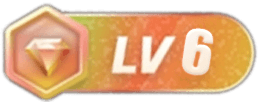

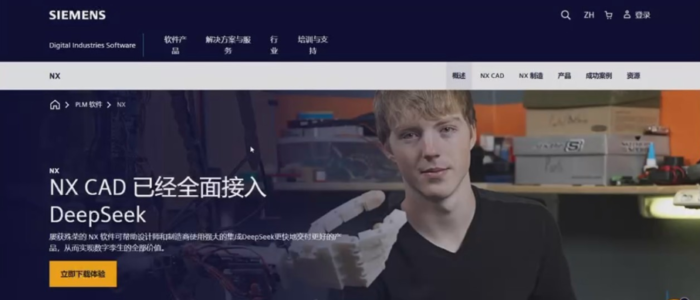
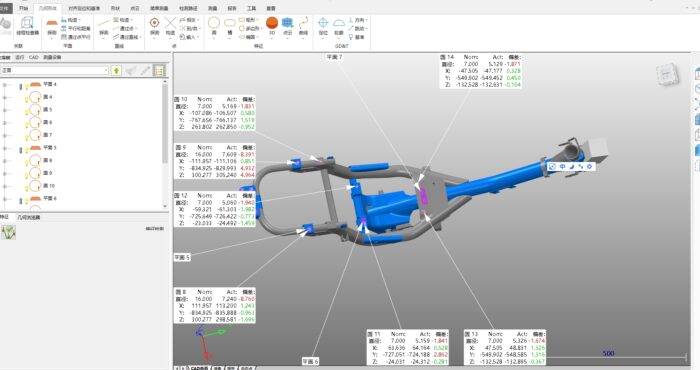










暂无评论内容